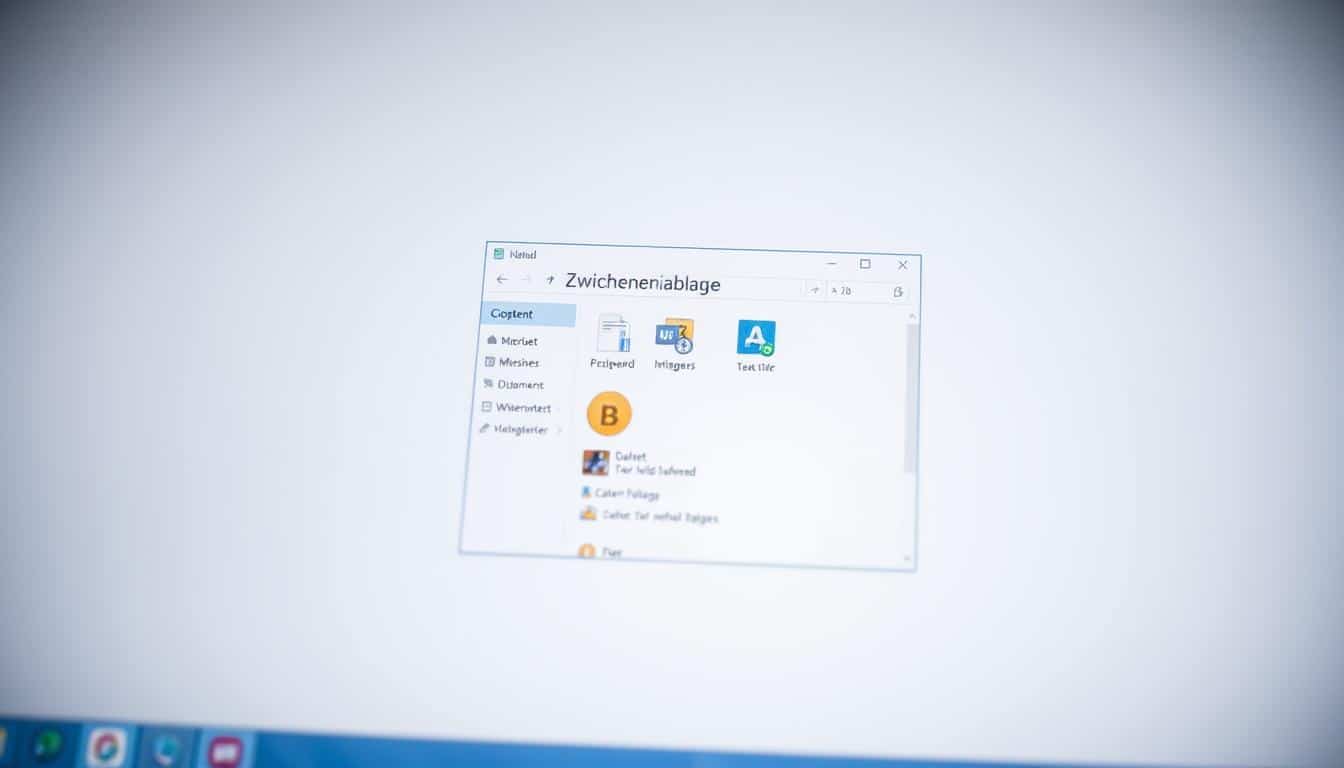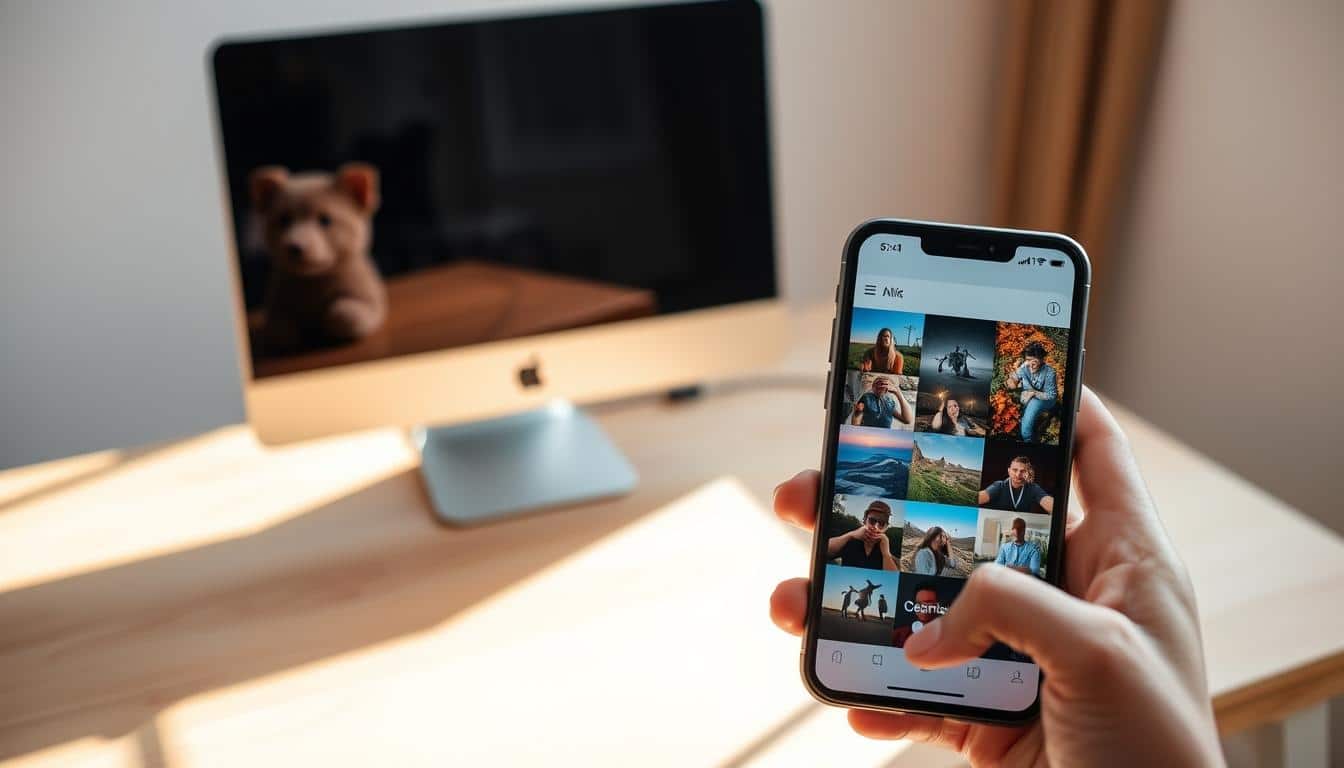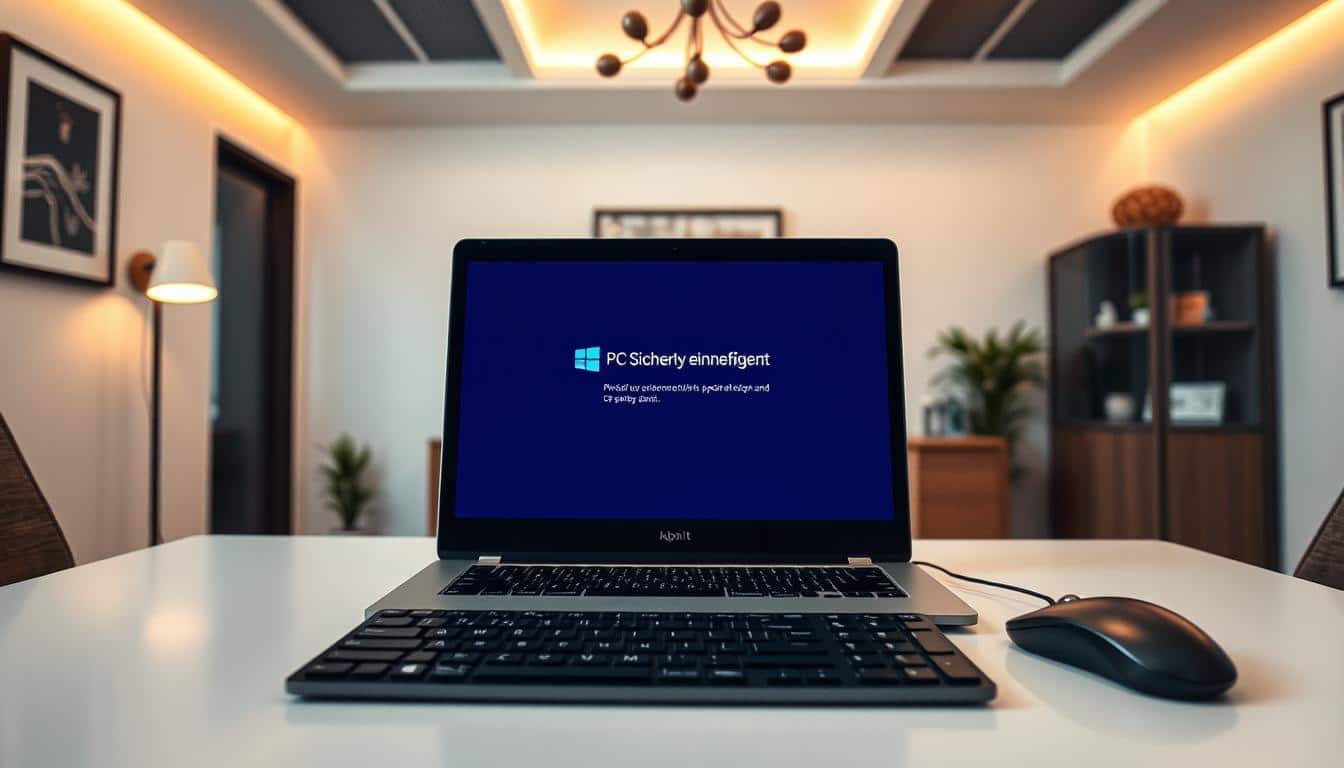Cookies sind kleine Dateien, die beim Surfen im Internet auf Ihrem Computer gespeichert werden. Diese Dateien können sowohl Ihre Privatsphäre als auch die Leistung Ihres Browsers beeinflussen. In diesem Leitfaden erfahren Sie, wie Sie Cookies auf Ihrem PC effektiv löschen können, um Ihre Sicherheit zu erhöhen und die Browser-Performance zu optimieren. Wir decken verschiedene Methoden für verschiedene Browser ab und bieten Ihnen Schritt-für-Schritt-Anweisungen.
Was sind Cookies?
Cookies sind kleine Dateien, die von besuchten Websites erstellt werden, um Informationen über Nutzeraktionen und -präferenzen zu speichern. Diese Dateien helfen Websites dabei, die Nutzungserfahrung zu personalisieren und wichtige Funktionen anzubieten.
Eigene Cookies vs. Drittanbieter-Cookies
Eigene Cookies (First-Party-Cookies) werden direkt von der Website gesetzt, die der Nutzer besucht. Sie speichern Daten wie Anmeldeinformationen, Sprachpräferenzen oder Warenkorbinhalte. Drittanbieter-Cookies (Third-Party-Cookies) hingegen werden von externen Quellen wie Werbenetzwerken erstellt, die auf der besuchten Website eingebettet sind. Sie werden häufig verwendet, um Nutzeraktivitäten über verschiedene Websites hinweg zu verfolgen.
Wie funktionieren Cookies?
Cookies arbeiten, indem sie kleine Informationsmengen speichern, die an den Browser des Nutzers gesendet und bei späteren Besuchen wieder an die Website zurückgesendet werden. Diese Daten ermöglichen es Websites, sich an Nutzerpräferenzen zu erinnern, die Seitennutzung zu analysieren und Werbung zu personalisieren. Einige Cookies sind temporär und werden nach dem Schließen des Browsers gelöscht, während andere persistent sind und für eine längere Zeit auf dem Gerät verbleiben.
Warum sollte man Cookies löschen?
Das Löschen von Cookies ist ein wesentlicher Schritt, um die eigene Privatsphäre zu wahren und die Performance des Browsers zu verbessern. Cookies speichern Informationen über dein Surfverhalten, was Dritten ermöglicht, deine Online-Aktivitäten nachzuvollziehen. Daher ist es wichtig, regelmäßig Cookies zu entfernen.
Verbesserung der Privatsphäre
Indem du Cookies löschst, erschwerst du Websites und Drittanbietern die Verfolgung deiner Online-Aktivitäten. Dies schützt deine persönlichen Daten und trägt dazu bei, dass deine Informationssicherheitsrisiken minimiert werden. Auch Werbetreibende haben somit weniger Möglichkeit, personalisierte Anzeigen zu schalten.
Optimierung der Browser-Performance
Cookies belegen Speicherplatz und können die Ladezeiten von Webseiten verlängern. Das Löschen von Cookies führt zu einer Entlastung deines Browsers, was die Geschwindigkeit und Effizienz beim Surfen erhöht. Weniger Daten müssen geladen und verarbeitet werden, was zu einer insgesamt besseren Leistung des Browsers beiträgt.
Wie lösche ich Cookies am PC?
Das Löschen von Cookies am PC kann die Privatsphäre verbessern und die Leistung Ihres Browsers optimieren. Im Folgenden finden Sie eine detaillierte Anleitung, wie Sie Cookies in Google Chrome löschen können. Diese Schritt-für-Schritt-Anleitung hilft Ihnen, alle notwendigen Einstellungen zu finden und spezifische oder alle Cookies zu entfernen.
Schritt-für-Schritt-Anleitung für Google Chrome
- Öffnen Sie Google Chrome und klicken Sie auf die drei vertikalen Punkte in der oberen rechten Ecke des Fensters.
- Wählen Sie „Einstellungen“ aus dem Dropdown-Menü.
- Scrollen Sie im Einstellungsfenster nach unten und klicken Sie auf „Erweitert“, um die erweiterten Einstellungen anzuzeigen.
- Unter dem Abschnitt „Datenschutz und Sicherheit“ klicken Sie auf „Browserdaten löschen“.
- Es öffnet sich ein neues Fenster. Wählen Sie den Zeitraum aus, für den die Cookies gelöscht werden sollen. Um alle Cookies zu löschen, wählen Sie „Gesamter Zeitraum“.
- Setzen Sie ein Häkchen bei „Cookies und andere Websitedaten“. Sie können auch entscheiden, ob andere Browserdaten wie der Verlauf und zwischengespeicherte Bilder gelöscht werden sollen.
- Klicken Sie auf die Schaltfläche „Daten löschen“, um den Vorgang abzuschließen.
Cookies in Google Chrome löschen
Das Entfernen von Cookies in Google Chrome ist entscheidend, um Ihre Privatsphäre zu schützen und die Browser-Performance zu verbessern. In diesem Abschnitt zeigen wir Ihnen, wie Sie Ihre Browserdaten effizient löschen können.
Browserdaten löschen
Um Ihre Browserdaten in Google Chrome zu löschen, befolgen Sie diese Schritte:
- Klicken Sie auf die drei vertikalen Punkte in der oberen rechten Ecke des Chrome-Browsers, um das Menü zu öffnen.
- Wählen Sie „Einstellungen“ aus dem Dropdown-Menü.
- Scrollen Sie nach unten und klicken Sie auf „Erweitert“.
- Unter dem Abschnitt „Datenschutz und Sicherheit“ klicken Sie auf „Browserdaten löschen“.
- Wählen Sie den Zeitbereich aus, den Sie löschen möchten. Um alle Cookies zu löschen, wählen Sie „Gesamte Zeit“.
- Aktivieren Sie das Kontrollkästchen „Cookies und andere Websitedaten“. Sie können auch andere Daten wie den Browserverlauf und zwischengespeicherte Bilder und Dateien auswählen.
- Klicken Sie auf „Daten löschen“, um den Vorgang abzuschließen.
Durch diese Schritte werden alle Cookies und andere ausgewählte Browserdaten entfernt, was zu einer sichereren und schnelleren Browser-Erfahrung führt.
Cookies in Mozilla Firefox löschen
Für Nutzer von Mozilla Firefox ist es wichtig zu wissen, wie man die Chronik des Browsers effektiv verwaltet und Cookies entfernt, um sowohl die Privatsphäre zu schützen als auch die Leistung des Browsers zu optimieren. Die folgenden Schritte bieten eine einfache Anleitung zur Löschung der Chronik und Optimierung des Browsers.
Chronik löschen und optimieren
- Öffnen Sie Mozilla Firefox und klicken Sie auf das Menü-Symbol (drei horizontale Linien) in der oberen rechten Ecke des Fensters.
- Wählen Sie „Bibliothek” aus dem Dropdown-Menü und dann „Chronik”.
- Klicken Sie auf „Neueste Chronik löschen…”.
- Ein neues Fenster wird angezeigt. Hier können Sie den Zeitraum auswählen, für den Sie die Chronik löschen möchten. Es wird empfohlen, „Alles” zu wählen, um sämtliche gespeicherten Daten zu entfernen.
- Setzen Sie ein Häkchen bei „Cookies” und weiteren gewünschten Datenkategorien wie „Cache” und „aktive Anmeldungen”.
- Klicken Sie auf „Jetzt löschen”, um den Vorgang abzuschließen.
Durch das regelmäßige Löschen der Chronik und der Cookies in Mozilla Firefox stellen Sie sicher, dass Ihre privaten Daten geschützt bleiben und Ihr Browser effizienter arbeitet. Dies trägt langfristig zur Verbesserung Ihrer Gesamterfahrung beim Surfen im Internet bei.
Cookies im Internet Explorer entfernen
Das Entfernen von Cookies im Internet Explorer ist ein wichtiger Schritt, um Ihre Privatsphäre zu schützen und die Leistung des Browsers zu verbessern. Obwohl der Internet Explorer nicht mehr weit verbreitet ist, nutzen einige ältere Systeme und Unternehmensnetzwerke diesen Browser noch. Das Wissen über das Löschen von Cookies in diesem Browser bleibt daher relevant.

- Öffnen Sie den Internet Explorer und klicken Sie auf das Zahnrad-Symbol in der oberen rechten Ecke des Fensters, um das Menü „Extras“ zu öffnen.
- Wählen Sie im Dropdown-Menü die Option „Internetoptionen“.
- Im sich öffnenden Fenster wechseln Sie zur Registerkarte „Allgemein“. Hier finden Sie im Bereich „Browserverlauf“ die Schaltfläche „Löschen“.
- Klicken Sie auf „Löschen“. Es öffnet sich ein weiteres Fenster, in dem Sie auswählen können, welche Daten gelöscht werden sollen. Stellen Sie sicher, dass das Kontrollkästchen „Cookies und Websitedaten“ aktiviert ist.
- Klicken Sie auf „Löschen“, um die ausgewählten Daten zu entfernen. Nachdem der Vorgang abgeschlossen ist, können Sie das Fenster schließen.
Nachdem Sie die Cookies gelöscht haben, werden möglicherweise einige Webseiten langsamer laden, da zuvor gespeicherte Daten neu geladen werden müssen. Trotzdem trägt dies zur Verbesserung der Browser-Performance und Privatsphäre bei.
Cookie-Einstellungen ändern
Um das Surferlebnis und die Privatsphäre im Internet zu verbessern, ist es wichtig, die Cookie-Einstellungen in Ihrem Browser regelmäßig anzupassen. Von der Entscheidung, ob Drittanbieter-Cookies blockiert oder zugelassen werden sollen, bis hin zur Verwaltung der gespeicherten Websitedaten – dieser Abschnitt zeigt, wie man die Kontrolle über seine Online-Privatsphäre behält.
Drittanbieter-Cookies zulassen oder blockieren
Drittanbieter-Cookies stammen von Domains, die nicht die besuchte Website sind. Diese Cookies werden häufig von Werbetreibenden verwendet, um Nutzeraktivitäten über mehrere Websites hinweg zu verfolgen. Um diese Cookies in den gängigen Browsern zu blockieren:
- Google Chrome: Gehen Sie zu den Einstellungen und wählen Sie Datenschutz und Sicherheit. Unter Website-Einstellungen > Cookies und Websitedaten können Sie Drittanbieter-Cookies blockieren.
- Mozilla Firefox: Öffnen Sie das Menü und wählen Sie Einstellungen. Unter Datenschutz & Sicherheit setzen Sie den Tracking-Schutz auf Streng, um Drittanbieter-Cookies zu blockieren.
- Microsoft Edge: Gehen Sie zu Einstellungen > Website-Berechtigungen > Cookies und Websitedaten. Wählen Sie die Option zum Blockieren von Drittanbieter-Cookies.
Websitedaten verwalten
Die Verwaltung von gespeicherten Websitedaten hilft, Speicherplätze freizugeben und die Privatsphäre zu schützen. Diese Daten umfassen besuchte Websites, Login-Daten und Seiteneinstellungen. So gehen Sie vor:
- Google Chrome: Öffnen Sie das Menü und wählen Sie Einstellungen > Datenschutz und Sicherheit. Unter Website-Einstellungen wählen Sie Alle Daten und Berechtigungen aufheben und klicken auf Alle Daten löschen.
- Firefox: Öffnen Sie Einstellungen und gehen Sie zu Datenschutz & Sicherheit. Unter Cookies und Website-Daten klicken Sie auf Daten verwalten… und entfernen Sie die gewünschten Einträge.
- Microsoft Edge: Gehen Sie zu Einstellungen > Datenschutz, Suche und Dienste. Unter Browserdaten löschen wählen Sie Daten jetzt löschen und spezifische Einträge aus.
Cookies von einer bestimmten Website entfernen
Um Cookies von einer bestimmten Website zu entfernen, folgen Sie diesen Schritten. Diese Methode ermöglicht es Ihnen, gezielt Cookies zu löschen, die möglicherweise Ihre Privatsphäre beeinträchtigen, ohne alle gespeicherten Cookies löschen zu müssen.
- Öffnen Sie Ihren Browser und gehen Sie zu den Einstellungen.
- Suchen Sie den Abschnitt „Datenschutz“ oder „Sicherheit“.
- Klicken Sie auf „Website-Daten verwalten“ oder eine ähnliche Option.
- Geben Sie den Namen der Website in das Suchfeld ein, deren Cookies Sie entfernen möchten.
- Wählen Sie die entsprechenden Einträge aus und klicken Sie auf „Entfernen“.
Durch das gezielte Löschen bieten Sie sich einen besseren Schutz der Privatsphäre, indem nur die verdächtigen Cookies entfernt werden.
Tipps zur Verwaltung von Cookies
Die Verwaltung von Cookies ist ein wichtiger Schritt zur Verbesserung Ihrer Online-Privatsphäre und Browser-Performance. Eine der einfachsten Methoden zur Steuerung von Cookies ist die Nutzung des Inkognitomodus Ihres Browsers. Im Inkognitomodus werden keine Cookies gespeichert, sodass Ihre Aktivitäten nach dem Schließen des Fensters nicht nachverfolgt werden können. Diese Funktion ist in Browsern wie Google Chrome, Mozilla Firefox und Microsoft Edge verfügbar.
Eine weitere effektive Strategie ist die Installation von Datenschutz-Erweiterungen wie Privacy Badger oder uBlock Origin. Diese Erweiterungen blockieren automatisch Tracker und Cookies von Drittanbietern, wodurch Ihre Privatsphäre geschützt wird. Die regelmäßige Überprüfung und Anpassung Ihrer Cookie-Einstellungen in Ihrem Browser ermöglicht es Ihnen, nur die Cookies zuzulassen, die für Sie wirklich notwendig sind.
Darüber hinaus sollten Sie regelmäßig die gespeicherten Cookie-Daten in Ihrem Browser überprüfen und nicht benötigte Cookies manuell löschen. Diese Praxis sorgt dafür, dass Ihr Browser effizienter arbeitet und weniger unerwünschte Daten speichert. Indem Sie die oben genannten Tipps umsetzen, können Sie eine bessere Kontrolle über Ihre Online-Privatsphäre und Browser-Performance erlangen.
FAQ
Was sind Cookies?
Cookies sind kleine Dateien, die von besuchten Websites erzeugt werden, um Nutzeraktionen zu verfolgen und persönliche Einstellungen zu speichern. Sie helfen dabei, Websites benutzerfreundlicher und personalisierter zu gestalten.
Was ist der Unterschied zwischen eigenen Cookies und Drittanbieter-Cookies?
Eigene Cookies werden direkt von der besuchten Website gesetzt, um deren Funktionalität zu unterstützen. Drittanbieter-Cookies hingegen werden von anderen Quellen, wie Werbenetzwerken, gesetzt und sind auf der besuchten Website eingebettet.
Warum sollte man Cookies löschen?
Durch das Löschen von Cookies wird Ihre Privatsphäre geschützt, indem es Dritten erschwert wird, Ihre Online-Aktivitäten zu verfolgen. Zudem kann es die Browser-Performance verbessern, da weniger Daten geladen und verarbeitet werden müssen.
Wie lösche ich Cookies in Google Chrome?
Um Cookies in Google Chrome zu löschen, navigieren Sie zum Menü „Datenschutz und Sicherheit“ und wählen Sie aus, welche Daten, einschließlich Cookies, gelöscht werden sollen. Eine detaillierte Anleitung finden Sie in unserem Abschnitt „Schritt-für-Schritt-Anleitung für Google Chrome“.
Wie lösche ich Cookies in Mozilla Firefox?
In Mozilla Firefox können Sie die Cookies und andere Website-Daten löschen, indem Sie die Browser-Chronik öffnen und dort die gewünschten Daten bereinigen. Eine genaue Schritt-für-Schritt-Anleitung finden Sie im Abschnitt „Cookies in Mozilla Firefox löschen“.
Wie lösche ich Cookies im Internet Explorer?
Obwohl der Internet Explorer weniger genutzt wird, ist es nützlich zu wissen, wie Cookies in diesem Browser gelöscht werden. Sie können dies über die Browsereinstellungen tun, um alle oder spezifische Cookies zu entfernen.
Wie kann ich Drittanbieter-Cookies zulassen oder blockieren?
In den Einstellungen der verschiedenen Browser können Sie konfigurieren, ob Drittanbieter-Cookies zulässig sind oder blockiert werden sollen. Diese Option finden Sie unter den Datenschutz-Einstellungen, wo Sie auch die Websitedaten verwalten können.
Wie entferne ich Cookies von einer bestimmten Website?
Um Cookies von einer bestimmten Website zu löschen, können Sie in den Browser-Einstellungen gezielt nach den Cookiedaten dieser Website suchen und diese entfernen. Dies ermöglicht es Ihnen, spezifische Cookies zu löschen, ohne alle zu entfernen.
Welche Tipps gibt es zur effektiven Verwaltung von Cookies?
Einige effektive Strategien umfassen die Nutzung des Inkognitomodus, die Installation von Datenschutz-Erweiterungen und die regelmäßige Überprüfung und Anpassung Ihrer Cookie-Einstellungen. Diese Maßnahmen helfen, Ihre Privatsphäre besser zu schützen und die Browser-Performance zu optimieren.